Heim >Computer-Tutorials >Computerwissen >Outlook bleibt beim Aktualisieren des Posteingangs hängen;
Outlook bleibt beim Aktualisieren des Posteingangs hängen;
- WBOYWBOYWBOYWBOYWBOYWBOYWBOYWBOYWBOYWBOYWBOYWBOYWBnach vorne
- 2024-03-25 09:46:431348Durchsuche
Wenn Outlook Probleme beim Aktualisieren Ihres Posteingangs hat, kann dies die Arbeitseffizienz beeinträchtigen. In diesem Artikel werden einige einfache Schritte zur Fehlerbehebung vorgestellt, die Ihnen helfen, das Problem zu lösen und Outlook wieder in den Normalzustand zu versetzen.
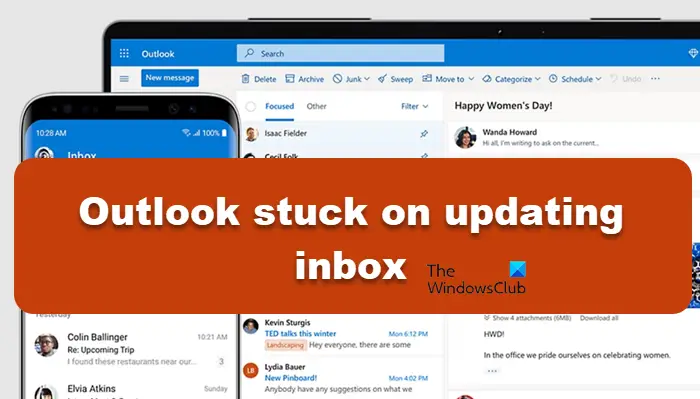
Warum bleibt Outlook immer bei Posteingangsaktualisierungen hängen?
Outlook kann beim Aktualisieren des Posteingangs zu Verzögerungen führen. Häufige Gründe sind Netzwerkprobleme, übermäßige Postfachkapazität und die Auswirkungen von Antivirensoftware oder Firewalls. Auch beschädigte externe Plug-Ins oder Datendateien können dazu führen. Als Nächstes werden wir diese möglichen Ursachen im Detail untersuchen und Lösungen anbieten.
Behebung, dass Outlook beim Aktualisieren des Posteingangs hängen bleibt
Wenn Outlook Ihren Posteingang nicht aktualisieren kann, lesen Sie bitte die unten aufgeführten Lösungen:
Schauen wir uns den Leitfaden genauer an.
1]Starten Sie Outlook neu
Um Outlook-Probleme zu beheben, können Sie versuchen, die Anwendung neu zu starten, um mögliche vorübergehende Fehler zu beheben und die Verbindung zum Mailserver wiederherzustellen. Durch einen Neustart der Anwendung und des Geräts können Sie außerdem den Speicher löschen und die Funktionalität verbessern. Stellen Sie sicher, dass Sie die App und das Gerät ordnungsgemäß schließen, starten Sie es dann neu und prüfen Sie, ob Ihre E-Mails synchronisiert werden. Wenn weiterhin Probleme bei der Synchronisierung auftreten, können Sie andere Lösungen ausprobieren.
2] Deaktivieren Sie den Cache-Exchange-Modus
Der Cache-Modus ermöglicht es Outlook, eine Kopie der Postfachdaten lokal zu speichern, wodurch die Leistung verbessert und häufige Zugriffe auf den Server reduziert werden. Wenn jedoch ein Problem mit der Netzwerkverbindung vorliegt, kann dieser Caching-Modus zu Verzögerungen beim Laden von Outlook führen. Um dies zu vermeiden, empfehlen wir, den Cache-Modus zu deaktivieren. So geht's: 1. Öffnen Sie die Outlook-Anwendung und gehen Sie zum Menü „Datei“. 2. Wählen Sie „Kontoeinstellungen“ und dann erneut „Kontoeinstellungen“. 3. Wählen Sie auf der Registerkarte „E-Mail“ das E-Mail-Konto aus, dessen Einstellungen Sie ändern möchten, und klicken Sie dann auf „Ändern“. 4. Deaktivieren Sie im Popup-Fenster das Kontrollkästchen „Exchange-Cache-Modus verwenden“. 5. Klicken Sie auf „Weiter“ und dann auf „Fertig stellen“, um die Änderungen zu übernehmen. 6. Starten Sie Outlook neu, damit die Änderungen wirksam werden. Durch Deaktivieren des Cache-Modus können Sie Probleme beim Laden von Outlook vermeiden, insbesondere
Überprüfen Sie nun, ob das Problem behoben ist.
Outlook-Datendatei reparieren
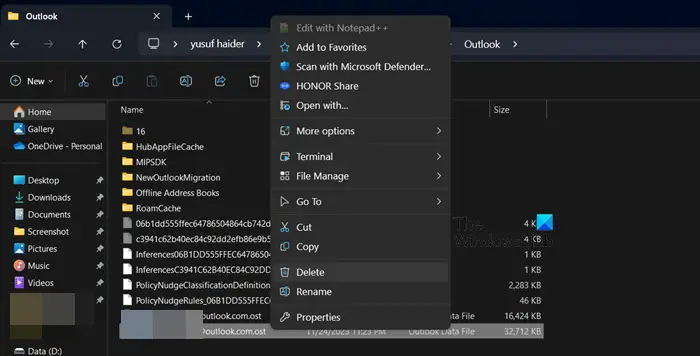
Einer der Gründe, warum wir auf dieses Problem stoßen, könnten beschädigte Outlook-Datendateien sein. Wir können die Datendateien löschen, damit Outlook sie beim erneuten Öffnen neu lädt, oder sie mit einem Reparaturtool reparieren, wir verwenden jedoch ersteres. Klicken Sie dazu auf Win + R, um das Dialogfeld „Ausführen“ zu öffnen, geben Sie %localappdata%/Microsoft ein und drücken Sie die Eingabetaste, um den Verzeichnisspeicherort zu öffnen. Sehen Sie sich nun im Microsoft-Ordner den Outlook-Unterordner an, öffnen Sie ihn, klicken Sie mit der rechten Maustaste auf die Outlook-OST-Datendatei und wählen Sie die Option „Löschen“. Überprüfen Sie nach Abschluss, ob Outlook wieder normal läuft.
Lesen Sie: Outlook-Mail nicht synchron; Outlook-Konto reparieren
4] Plugin deaktivieren
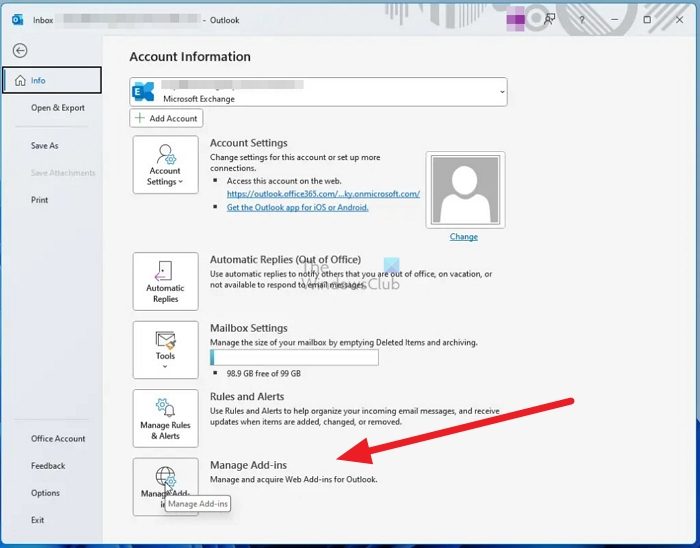
Ein weiterer Grund, warum Outlook den Posteingang nicht hochladen kann, können Störungen durch einige Plug-Ins sein. Um diese Ursache auszuschließen, führen wir Outlook im abgesicherten Modus aus, während wir die Strg-Taste gedrückt halten und auf die Outlook-Verknüpfung doppelklicken. Drücken Sie nun die Ja-Taste, um es auszuführen. Wenn die E-Mail neuer ist, befolgen Sie die Schritte, um jedes Plugin einzeln zu deaktivieren und den Schuldigen zu finden:
Starten Sie die Anwendung neu und aktivieren Sie die Add-ons nacheinander, um herauszufinden, was das Problem verursacht. Sie können es dauerhaft oder vorübergehend deaktivieren.
Das ist es!
Lesen Sie: Outlook bleibt beim Hinzufügen eines Kontos hängen
Wie kann ich Outlook dazu bringen, meinen Posteingang unter Windows zu aktualisieren?
Wenn Sie alle oben genannten Lösungen durchgeführt haben, aber immer noch nicht erfolgreich sind, verwenden Sie das Office Repair Tool. Drücken Sie einfach Win + R, um das Ausführungsfeld zu öffnen, und geben Sie appwiz ein. cp und drücken Sie die Eingabetaste. Wählen Sie im Fenster „Programme und Funktionen“ das MS Office-Produkt aus, klicken Sie auf die Schaltfläche „Ändern“ und schließlich auf die Option „Online-Reparatur“ und dann auf „Reparieren“. Wenn Sie fertig sind, starten Sie Outlook und hoffentlich wird das Problem behoben.
Lesen Sie auch: Outlook bleibt bei der Überprüfung der Datenintegrität hängen.
Das obige ist der detaillierte Inhalt vonOutlook bleibt beim Aktualisieren des Posteingangs hängen;. Für weitere Informationen folgen Sie bitte anderen verwandten Artikeln auf der PHP chinesischen Website!

